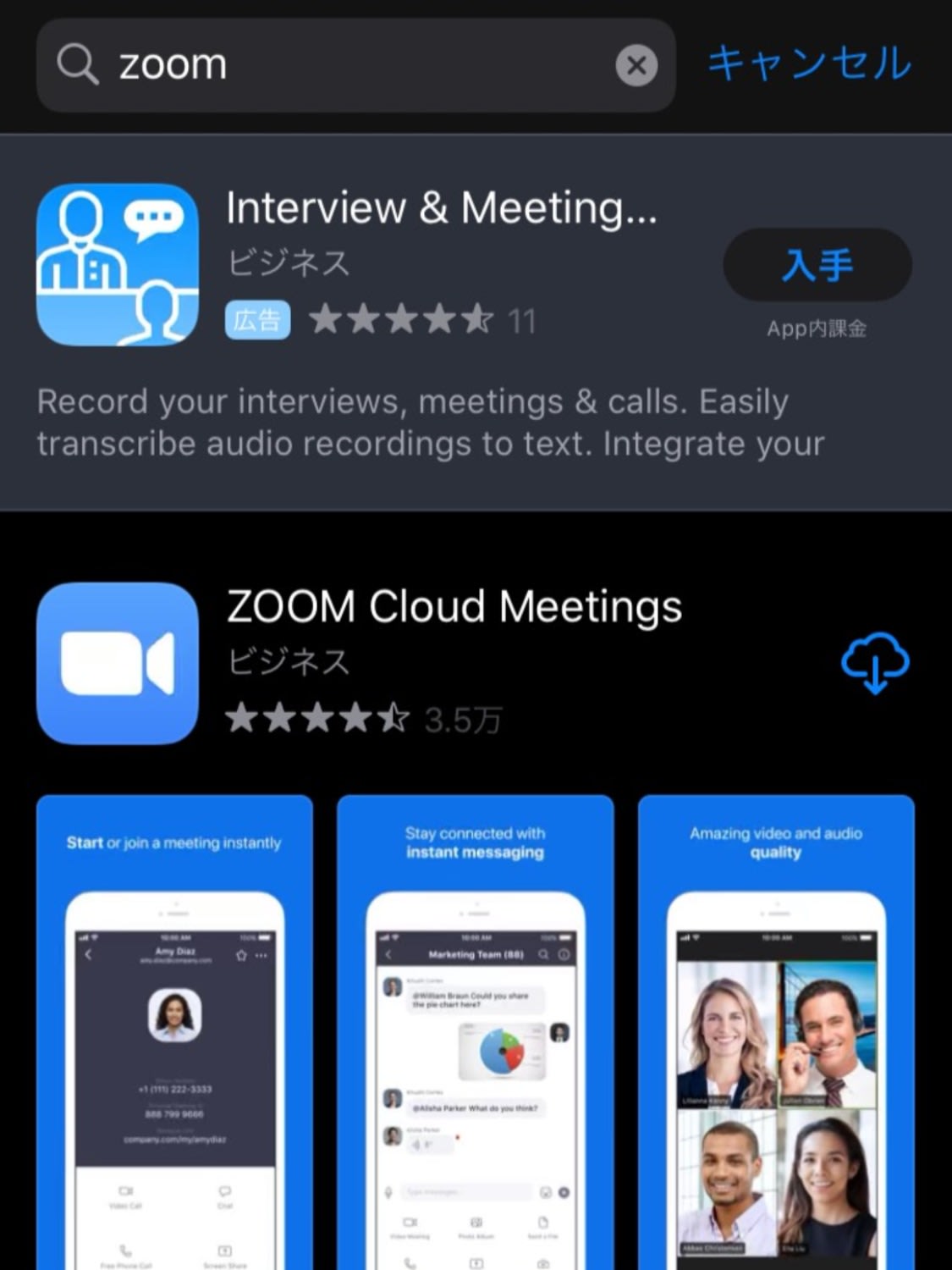
1はじめに 学習院大学少林寺拳法部では、Zoomを使ったオンライン説明会や、交流会を開催します。直近では4月28日14時30分からZoomミニ説明会を企画しています!オンライン授業でもこれからZoomを使うと思うのでお時間のある方は練習がてら是非来てください! さて、今回の記事ではスマホ版のZoomの入り方についてご説明していこうと思います。
2準備 まずはじめにスマートフォンのアプリストアに行きZoomのアプリを入れます。もちろん無料で、かなり容量の軽いアプリとなっています。準備はこれで終了です!簡単ですよね!あとは、ZoomのURLが、公式Twitter、新入生lineに貼られるのでそれをクリックすると、アプリがダウンロードしていれば、「このページをZoomで開きますか?」と表示されるので。「開く」を押すとアプリが立ち上がり、参加することができます。
3Zoomに入ったら Zoomに入るとビデオマークに斜め線が入っているのでそれをタップすると自分の顔が映ります。顔を映したくない人はそのままで大丈夫です。また、ミュート機能もあるので、説明会の説明途中はミュートをオンにしてくださるとありがたいです。
少しは参考になったでしょうか?部員が多いと新入生も少し怖いと思うので、今回は部員4人と新入生の方々というスタンスを取らせていただきます!まず、私たちが自己紹介した後に、説明会をし、その後フリー質問会という流れの15分程度のものを考えております。
それではお待ちしております!




